Како клонирати свој стари рачунар бесплатно и без губитка програма
Мисцелланеа / / February 10, 2022

Куповина новог рачунара и миграција података и програма са старог рачунара на нови није увек тако једноставно.
Миграција података је обично лака јер можемо само да их копирамо са наше старе машине на нову. Апликације се, међутим, не могу копирати на исти начин. Морате да их инсталирате на свој нови рачунар. Затим постоје и проблеми са компатибилношћу. Неки, на пример, раде на оперативном систему Виндовс КСП, али се не могу користити у оперативном систему Виндовс 7 или Виста. ( Слика љубазношћу – смудие )
Други проблем је у томе што морате поново да подесите своје преференције (или прилагођена подешавања) својих старих програма. Дакле, све у свему, то је тежак задатак, и управо то је оно на шта намеравамо да се позабавимо у овом посту.
Овај пост ће вам показати једноставан и бесплатан начин за клонирање вашег старог рачунара на новој машини. Стара машина ће заправо радити унутар нове у виртуелном окружењу. (Прочитајте и наше покретање десктоп апликација из претраживача и стварање виртуелизоване апликације водичи, од којих оба користе технологију виртуелизације. )
Да бисмо то урадили, користићемо два бесплатна програма: Сун Виртуал Бок и ВМВаре вЦентер Цонвертер самостални.
Први ће играти виртуелну машину, а други је одговоран за клонирање. Почнимо.
Преузимање програма
Да бисте преузели Сун Виртуал Бок, идите на Филехиппо:
Сун Виртуал Бок – Огледало од Филехиппо
А ево везе за преузимање ВМваре Цонвертер-а:
Самостални ВМваре вЦентер Цонвертер
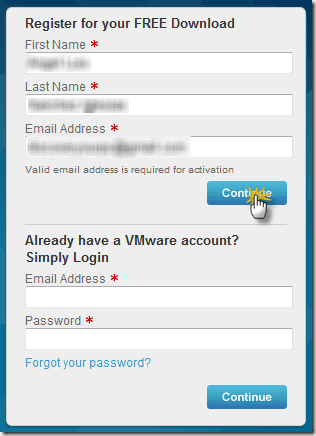
ВМваре ће вам послати е-поруку са информацијама за активацију налога. Када уђете, изаберите ручно преузимање:
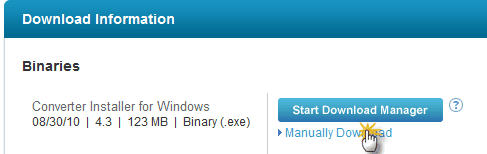
Инсталирање ВМваре Цонвертер самостално
1. Изаберите Локална инсталација.
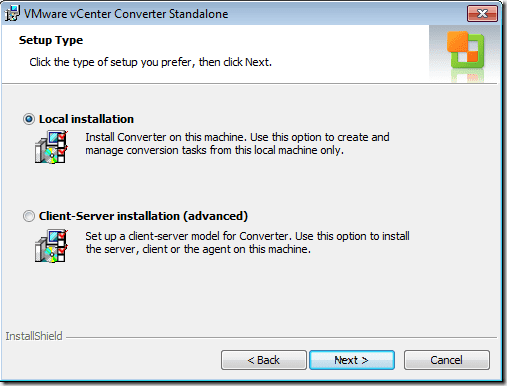
2. ВМваре покреће чаробњака, притисните Даље:
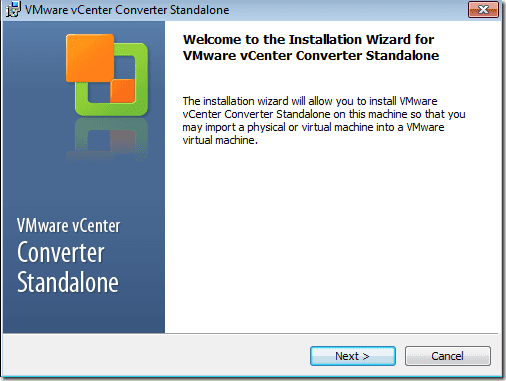
3. Покрените клијента.
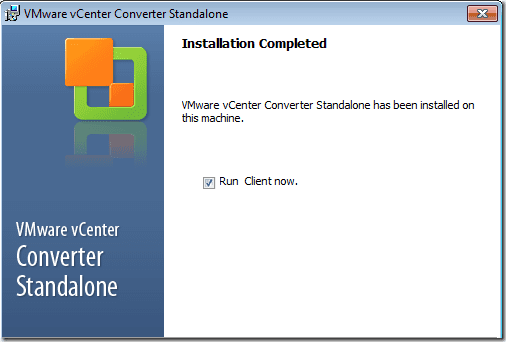
Сада притисните Цонверт Мацхине:
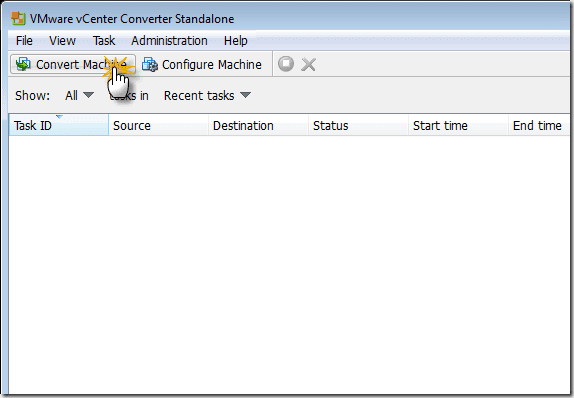
Изаберите Укључена машина:

Радим овај тест на сопственом рачунару. Такође сам тестирао на удаљеној машини и ради добро, али морате имати потпуну контролу над том машином. То значи, заустављање заштитних зидова и корисника са администраторским правима.

Ево врсте ВМваре радне станице коју креирамо.
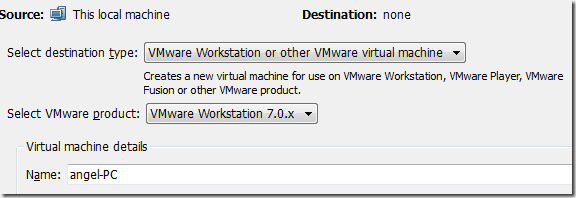
Такође морате да изаберете одредиште. Веома је важно да одредиште има барем исту количину простора за складиштење коју има ваш тренутни рачунар.
Инсталирање Орацле ВМ ВиртуалБок-а
Ово мора да се уради на вашем новом рачунару како бисте могли да имате приступ својим старијим програмима.
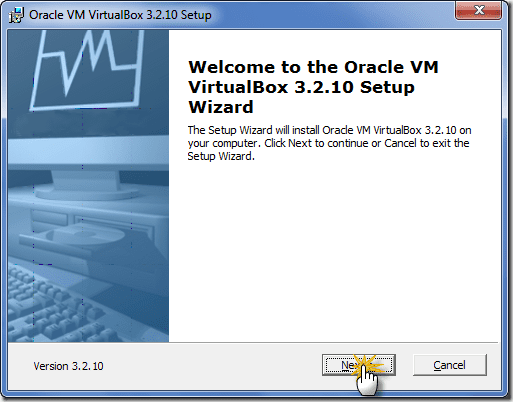
Проверавати Покрените Орацле ВМ ВиртуалБок 3.2.10 након инсталације.
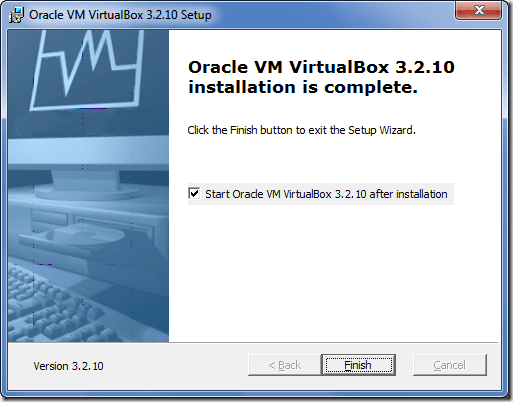
Програм ће се покренути, ако притиснете Ново, покренуће се чаробњак:
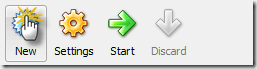
Ево чаробњака:
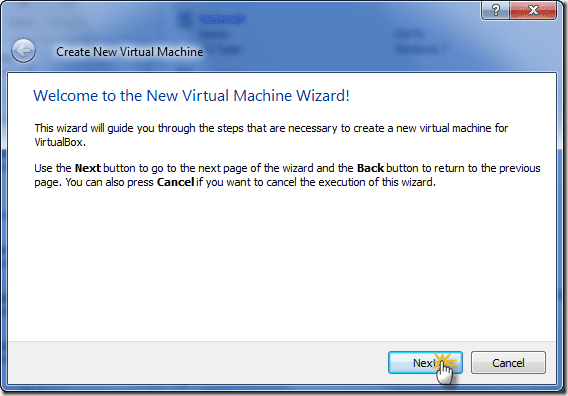
Унесите име и изаберите тип оперативног система:

Притисните дугме да бисте покренули дијалог Виртуал Медиа Манагер. На овај начин можете додати клон који сте креирали:

Додајте чврсти диск:
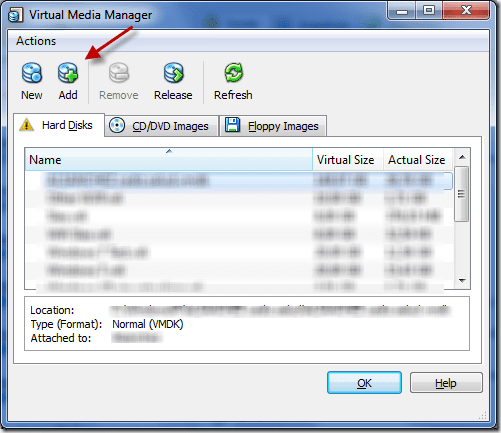
Изаберите датотеку коју је ВМваре цонвертер креирао:

Пре него што покренете машину идите на Подешавања, Систем и омогућити ИО АПИЦ:
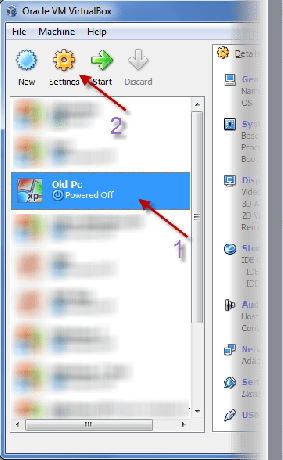
Идите на картицу Систем:
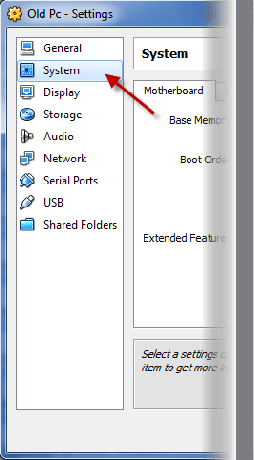
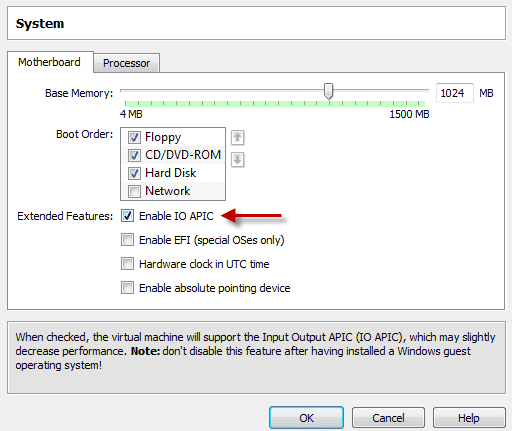
Сада само треба да изаберете виртуелну машину и притиснете Старт:

То је то. Сада ћете имати свој стари рачунар који ради у Сун Виртуал Бок-у на новом рачунару. Можете га користити како и када желите.
Последњи пут ажурирано 2. фебруара 2022
Горњи чланак може садржати партнерске везе које помажу у подршци Гуидинг Тецх. Међутим, то не утиче на наш уреднички интегритет. Садржај остаје непристрасан и аутентичан.



